Enkel nedlasting av GIF-er fra Twitter: En Komplett Guide
GIF-er har blitt en essensiell del av vår digitale kommunikasjon, spesielt på plattformer som Twitter. Disse korte, animerte klippene gir et visuelt og engasjerende lag til samtalene våre. Twitter tilbyr en integrert GIF-søkemotor, noe som gjør det enkelt å finne og dele relevante GIF-er. Likevel, når det kommer til å laste ned disse favoritt-GIF-ene direkte fra Twitter, finnes det ingen enkel løsning. Til tross for GIF-enes enorme popularitet, har Twitter ennå ikke integrert en smidig nedlastingsfunksjon. Men fortvil ikke, vi har laget en detaljert guide som viser deg hvordan du kan laste ned GIF-er fra Twitter, uavhengig av hvilken plattform du bruker.
Hvordan laste ned GIF-er fra Twitter i 2023
For å laste ned GIF-er fra Twitter, må man benytte seg av tredjepartsverktøy, enten i form av nettsteder eller applikasjoner. Selve prosessen kan virke litt komplisert i starten, men det krever kun et besøk til et av disse verktøyene og å følge et par enkle steg. Nedenfor forklarer vi hvordan du kan laste ned GIF-er fra Twitter på Windows, macOS, iOS og Android. Tabellen nedenfor kan hjelpe deg å navigere i artikkelen, basert på din enhet:
Merk: Tidligere var det nødvendig å laste ned GIF-er som videofiler og deretter konvertere disse til GIF-format ved hjelp av verktøy som ezGIF eller Cloud Convert. Heldigvis er dette ikke lenger nødvendig, ettersom de anbefalte nettstedene og appene lar deg laste ned GIF-er direkte fra Twitter.
Lagre GIF-er fra Twitter på Nettleser (Desktop)
Dersom du bruker Twitter via en Mac eller Windows PC, kan du benytte tredjeparts nettsider eller nettleserutvidelser for å laste ned GIF-er. La oss se nærmere på hvilke verktøy som finnes for å laste ned Twitter GIF-er via en nettleser på din datamaskin.
1. Bruk av Tredjeparts Nettsteder
Metode 1: RedKetchup.io
RedKetchup er et omfattende verktøy som lar deg lagre Twitter GIF-er til din datamaskin. I tillegg til GIF-er, kan du også laste ned bilder og videoer fra Twitter. RedKetchup gir deg også muligheten til å lagre GIF-er som MP4-filer. Du kan i tillegg laste ned flere medievedlegg fra Twitter som en zip-fil. RedKetchup er ikke bare en Twitter GIF-nedlaster, men tilbyr også en rekke verktøy for bilde, animasjon og ikoner. Følg stegene nedenfor for å laste ned GIF-er fra Twitter med en nettleser:
- Logg inn på din Twitter-konto på din Windows eller macOS datamaskin.
- Åpne GIF-en du ønsker å laste ned og kopier tweet-URL-en.
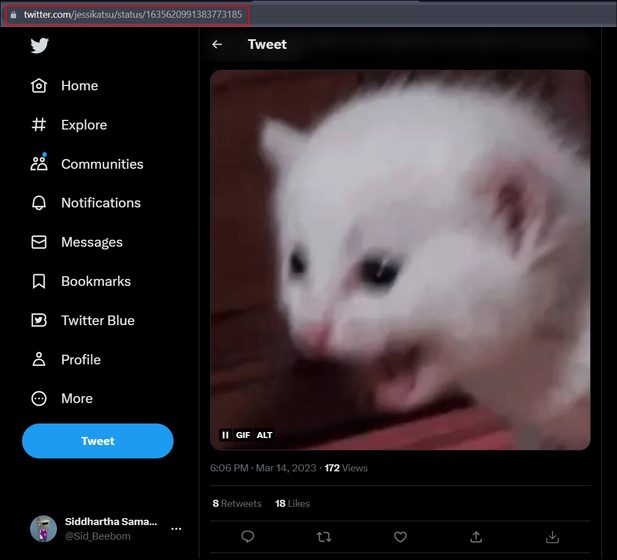
- Gå til nettsiden RedKetchup.io (besøk), som er gratis å bruke, men inneholder annonser. Lim inn den kopierte lenken i feltet «Tweet Link», og klikk deretter på «Twitter logo» knappen.
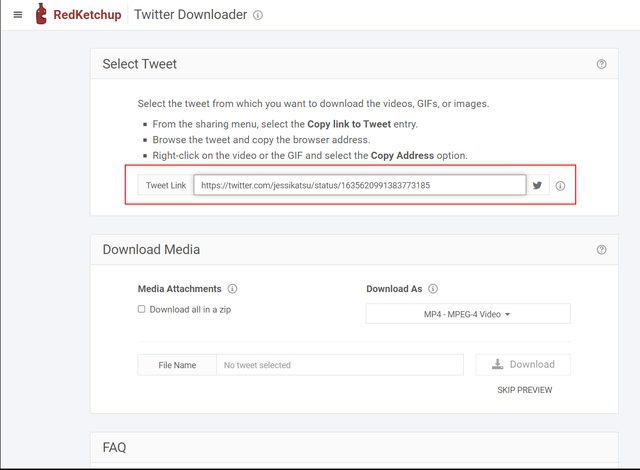
- Etter noen sekunders behandling, vil det valgte medievedlegget vises i «Last ned media» seksjonen. Velg «GIF animert GIF» under «Last ned GIF som» menyen.
- Klikk deretter på «Last ned» knappen nederst til høyre.
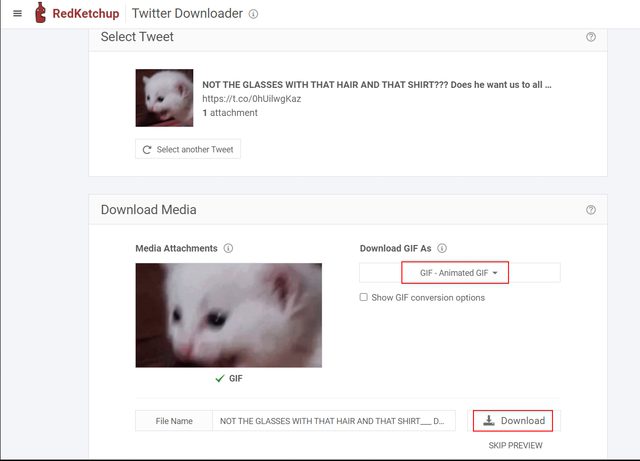
- Dette vil starte nedlastingsprosessen og vise et endelig nedlastingsvindu. Her kan du se detaljer som antall bilder i GIF-en, varighet, dimensjoner, filnavn og størrelse. Klikk på «Last ned» knappen øverst til venstre for å lagre GIF-en lokalt på din datamaskin.
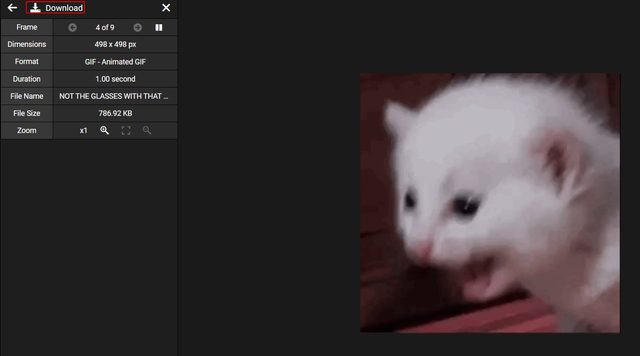
- Og det er det! Du har nå lastet ned en GIF fra Twitter til din Mac eller Windows PC. Du kan også legge til flere tweet-lenker for å laste ned en zip-mappe med alle ønskede GIF-er.
Metode 2: Small SEO Tools Twitter GIF Nedlaster
Small SEO Tools er et annet nyttig nettsted for å laste ned GIF-er fra Twitter. Det er enkelt å bruke og gir rask nedlasting av høykvalitets GIF-er. Følg disse stegene for å laste ned GIF-er via Small SEO Tools:
- Kopier tweet-URL-en med GIF-en du ønsker å laste ned, og besøk Small SEO Tools nettsiden via denne linken. Lim inn den kopierte lenken i feltet «Angi video-URL». Klikk deretter på «Last ned Twitter GIF» knappen.
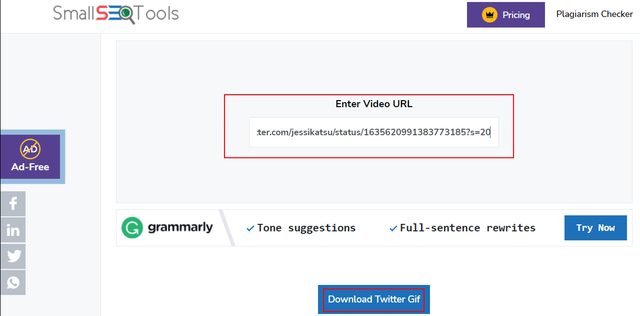
- Nettsiden vil behandle URL-en og generere en nedlastingslenke for GIF-en. Klikk deretter på «Last ned» knappen ved siden av alternativet for bilde/GIF-kvalitet.
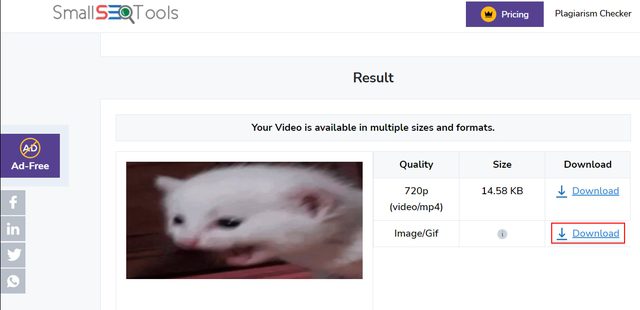
2. Twitter Media Assist Chrome Utvidelse
Google Chrome tilbyr flere utvidelser som kan forbedre brukeropplevelsen, inkludert muligheten til å laste ned videoer og GIF-er fra Twitter. En utvidelse som skiller seg ut er «Twitter Media Assist», som gjør prosessen med å laste ned GIF-er fra Twitter svært enkel. Følg stegene nedenfor for å installere og bruke denne utvidelsen:
- Gå til Chrome Web Store og søk etter «Twitter Media Assist», eller du kan klikke her for å gå direkte til utvidelsen. Klikk deretter på «Legg til Chrome» for å installere utvidelsen.
Merk: Selv om utvidelsen ikke har blitt oppdatert på nesten to år, fungerer den fortsatt bra og har gode anmeldelser.
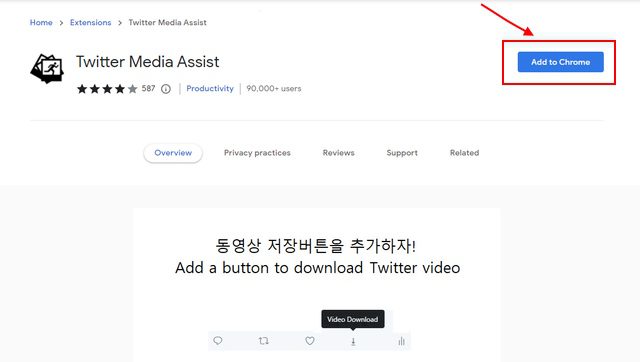
- Når utvidelsen er installert, er den lett å bruke. Bare naviger til en tweet med GIF-en du vil laste ned. Du vil nå se et nedlastningsikon ved siden av deleikonet.
- Klikk på «Last ned» ikonet for å lagre GIF-en til din datamaskin. Denne utvidelsen fungerer også for å laste ned videoer og bilder fra Twitter.
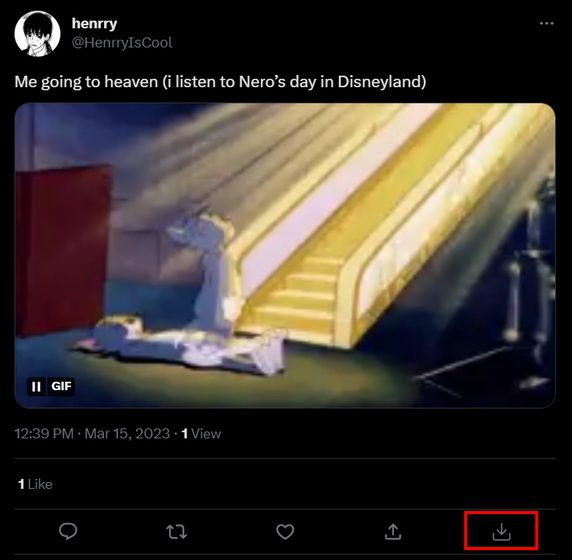
- Det er viktig å merke seg at Twitter Media Assist laster ned GIF-er i både .gif og .mp4 format som standard. Du kan enkelt endre denne innstillingen. Klikk på utvidelsesikonet ved siden av adressefeltet, klikk på de tre prikkene ved siden av utvidelsen, og gå til «Alternativer».
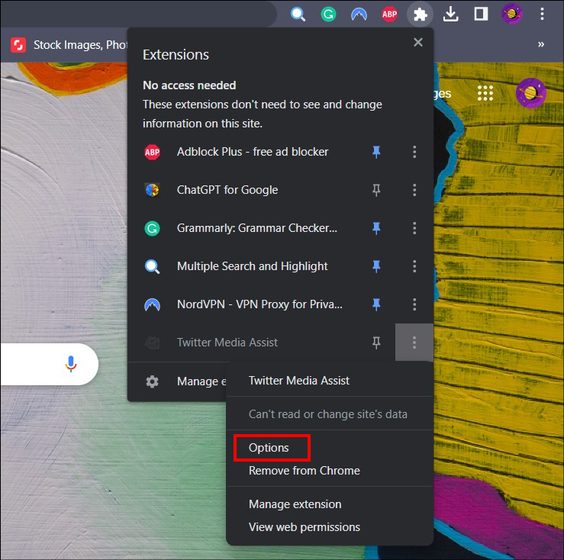
- Under utvidelsens innstillinger kan du fjerne valget for MP4-format ved «Jeg vil lagre Twitter GIF som» alternativet. Fra nå av vil du kun laste ned GIF-filer på din Mac eller Windows PC.
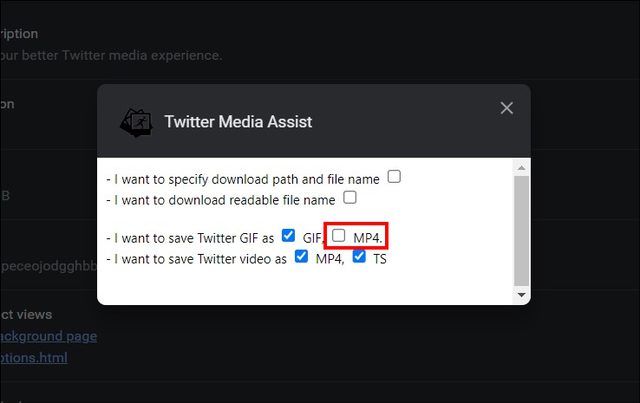
Laste ned GIF-er fra Twitter på iPhone
Nedenfor presenterer vi to apper som du kan bruke for å laste ned GIF-er fra Twitter på din iPhone:
Bruke GIFWrapped Appen
Dersom du ønsker å laste ned GIF-er fra Twitter på din iOS-enhet, er GIFWrapped appen du trenger. Denne appen lar deg laste ned og lagre ønskede GIF-er direkte. Appens grensesnitt kan imidlertid virke litt utdatert. Følg likevel stegene nedenfor for å se hvordan appen fungerer:
- Last ned GIFWrapped appen (Gratis) fra iOS App Store.
- Åpne tweeten med GIF-en du ønsker å laste ned, og trykk på «Del» ikonet. Trykk deretter på «Kopier lenke» for å kopiere lenken til utklippstavlen.
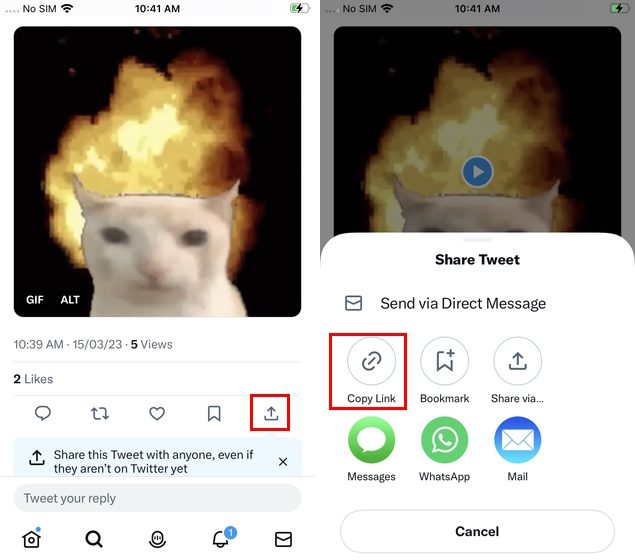
- Åpne GIFWrapped appen, lim inn den kopierte lenken i søkefeltet og trykk på «søk» på tastaturet.
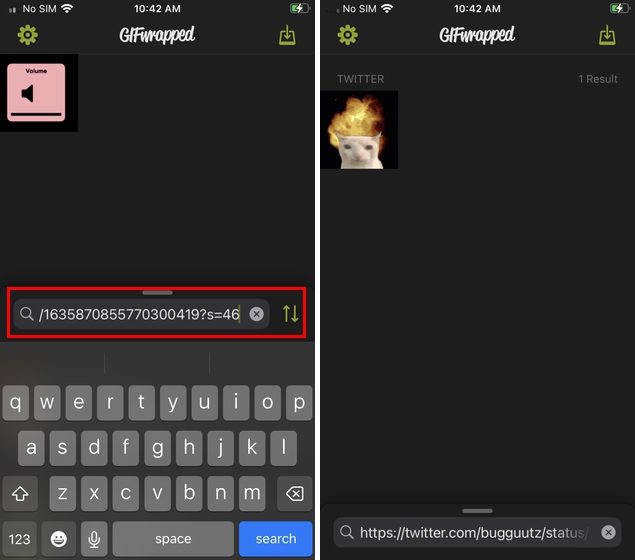
- Appen vil umiddelbart laste ned GIF-en fra Twitter og lagre den i GIFWrapped biblioteket. Du kan nå dele, kopiere og lagre GIF-en i Bilder appen på din iPhone. Trykk lenge på GIF-en for å få opp en meny med valg, og trykk deretter på det ønskede alternativet.
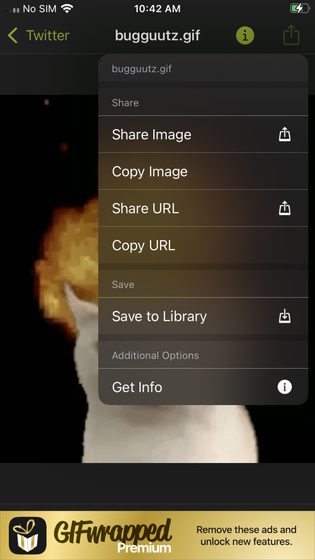
Du er nå klar til å laste ned og lagre dine favoritt GIF-er på din iOS enhet, og dele dem hvor du måtte ønske.
Bruke Gifitize Appen
Gifitize er en annen app du kan bruke. Den forenkler nedlastingsprosessen ved å la deg dele tweeten direkte til appen. Gifitize har også et mer moderne grensesnitt sammenlignet med GIFWrapped. Følg stegene nedenfor for å laste ned GIF-er med Gifitize:
- Installer Gifitize appen (Gratis) fra iOS App Store.
- Naviger til Twitter GIF-en du ønsker å laste ned og klikk på «del» ikonet.
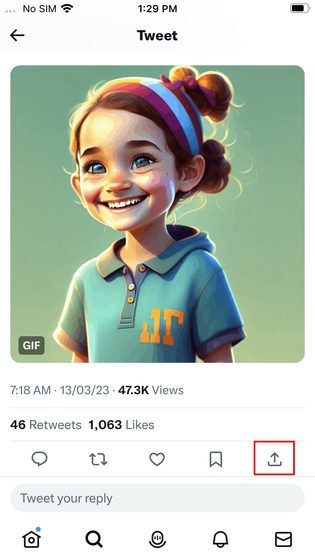
- I delemenyen trykker du på «Del via» og velger Gifitize appen. Du må muligens trykke på «Mer» knappen for å finne appen.
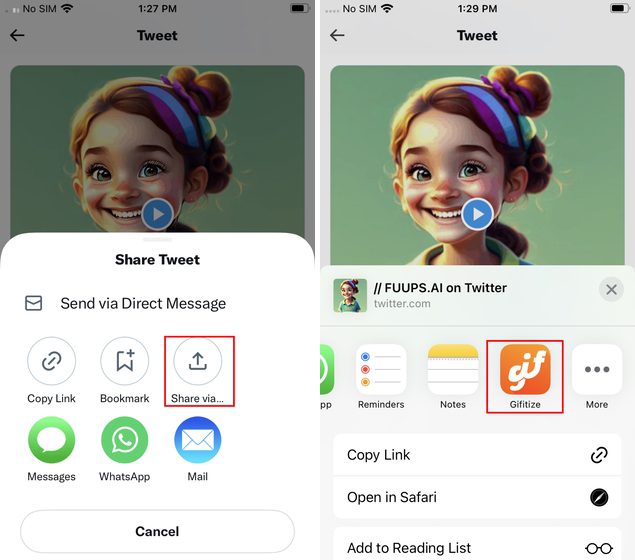
- Det er det. Dette vil lagre GIF-en fra Twitter til Gifitize. Appen vil referere til GIF-en som et bilde, men ikke bekymre deg, den vil fortsatt lagres i GIF-format.
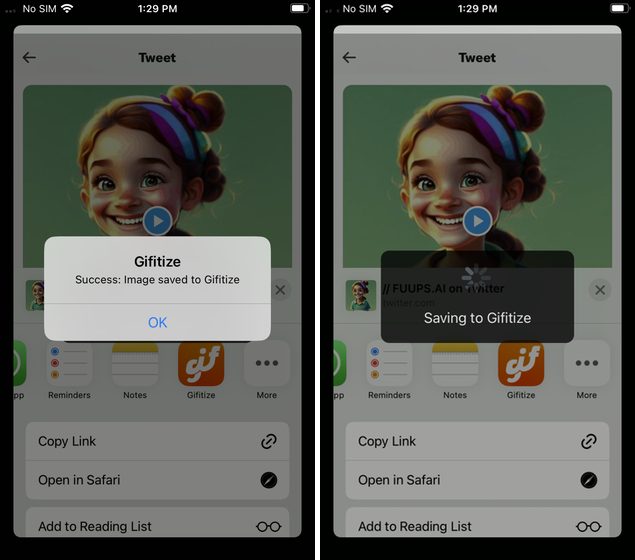
- Åpne Gifitize appen og gå til «Kø» delen fra navigasjonslinjen nederst. Her vil du finne den valgte GIF-en. Trykk på «Last ned» for å lagre GIF-en på din iOS enhet.
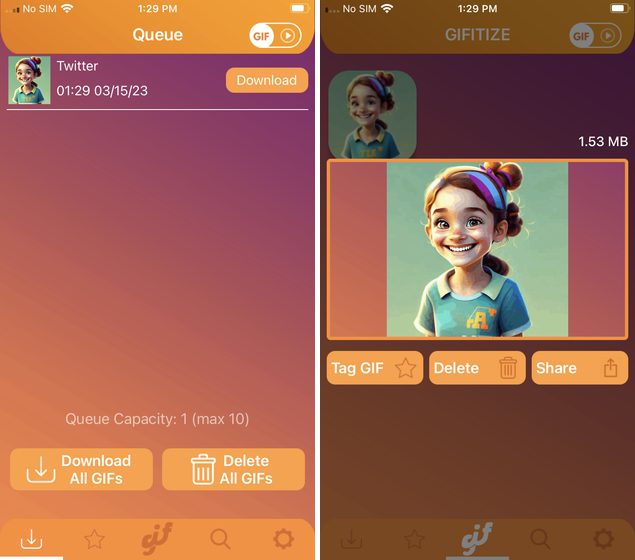
Laste ned GIF-er fra Twitter på Android
Bruke Tweet2gif Appen
Du kan laste ned Twitter GIF-er på din Android-telefon ved å bruke Tweet2gif appen. Tweet2gif lar deg laste ned GIF-er i både .mp4 og .GIF format. Selv om appen fungerer som den skal, kunne brukergrensesnittet og behandlingstiden vært bedre. La oss likevel se nærmere på hvordan man bruker appen:
- Last ned Tweet2gif appen (Gratis) fra Google Play butikken.
- Naviger til tweeten med GIF-en du ønsker å laste ned, og trykk på deleikonet. Kopier deretter tweet-lenken ved å trykke på «Kopier lenke».
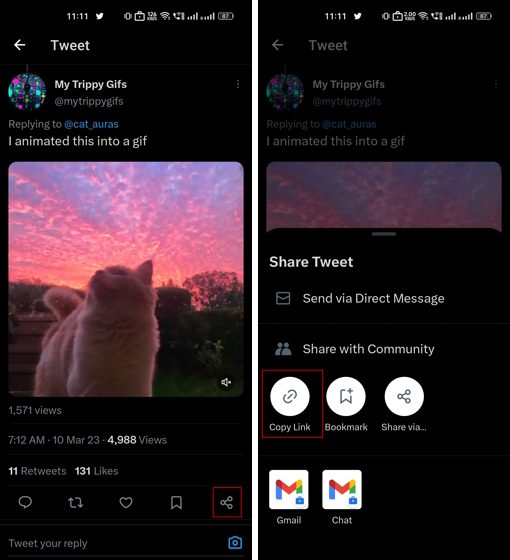
- Åpne Tweet2gif appen, lim inn den kopierte lenken i tekstboksen og trykk på «Last ned GIF» knappen.
- GIF-en lagres umiddelbart i ditt bildebibliotek. Du kan også se eller dele GIF-en fra Tweet2gif appen.
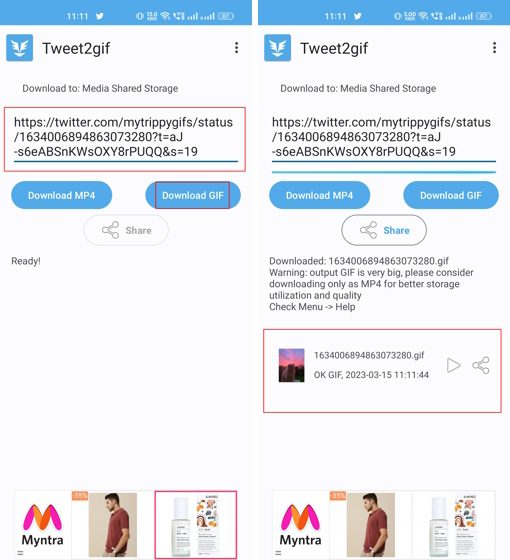
Du kan også bruke «Last ned Twitter-videoer – GIF» appen som er tilgjengelig i Google Play Store (nedlasting). Her kan du enten kopiere og lime inn tweet-lenken eller dele tweet-lenken direkte til appen fra Twitter via «Del via» alternativet. Deretter vil du få opp valg for å laste ned enten GIF eller MP4 format.
«Last ned Twitter-videoer – GIF» appen har et rent grensesnitt, som er bedre enn Tweet2gif, men den er dessverre fylt med annonser. Du kan imidlertid fjerne annonsene for en engangskostnad på $2.99.
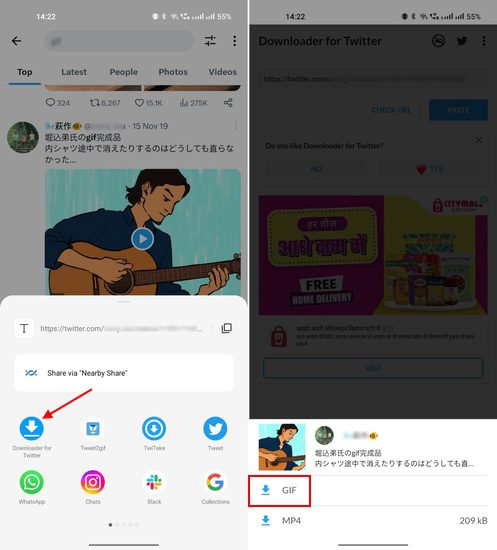
Bruke Åpen Kildekode TwittaSave Appen
Dersom du ser etter en gratis app med åpen kildekode for å laste ned Twitter GIF-er, bør du sjekke ut TwittaSave fra Emmanuel Kehinde på Github. Denne enkle appen lar deg lagre GIF-er direkte fra Twitter på din Android mobil. Du kan også legge til et tilpasset navn på GIF-ene dine. Appen er enkel å bruke og inneholder ikke annonser. Følg stegene nedenfor for å begynne å bruke TwittaSave:
- Først må du besøke Kehindes GitHub side, og laste ned apk-filen gratis. Bla nedover til du ser nedlastingslinken for Android.
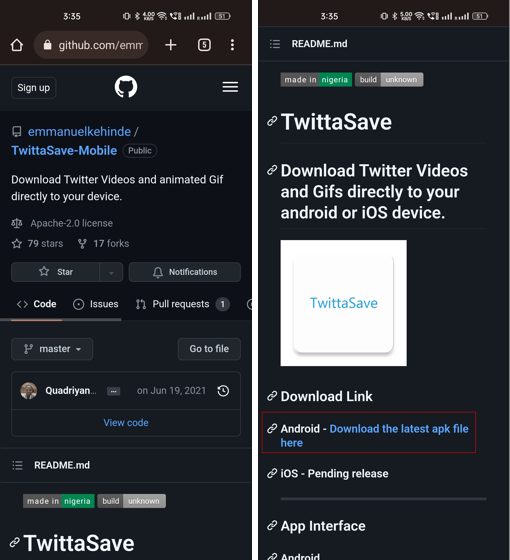
- Når den er lastet ned, må du installere TwittaSave apk på din enhet.
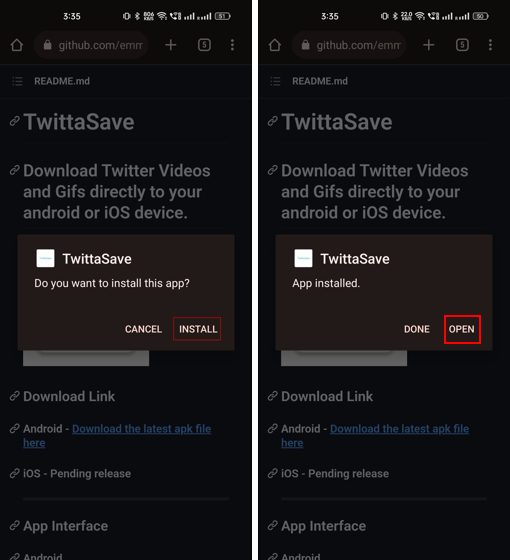
- Nå trenger du kun å kopiere og lime inn tweet-lenken med GIF-en du ønsker å lagre, og trykke på «Last ned video/Gif» knappen. GIF-en vil laste ned til din enhet i løpet av sekunder.
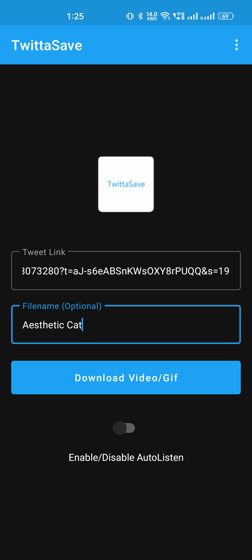
Last Ned Dine Favoritt-GIF-er Enkelt fra Twitter
Du har nå lært om flere gode metoder for å laste ned GIF-er fra Twitter på ulike plattformer, inkludert Windows, Mac, Android og iOS. Etter at de er lastet ned, kan du dele og laste opp disse GIF-ene akkurat der du ønsker. Vi håper du finner disse metodene nyttige. Du kan også sjekke ut våre artikler om hvordan du lagrer Twitter tråder og hvordan du kan få mest mulig ut av Twitter. Hvilken metode foretrekker du for å laste ned GIF-er fra Twitter? Legg gjerne igjen en kommentar!